

Escrito por Adela D. Louie, Última actualización: 25 de noviembre de 2022
Debido a varias actualizaciones en el sistema operativo de nuestros dispositivos, es posible que recibamos errores como que su dispositivo diga que usted no tengo permiso para borrar fotos del iPhone.
Si estás descargando el contenido de tu dispositivo debido a la falta de almacenamiento, realmente puede ser muy molesto recibir una notificación o un error como este. Pero, ¿qué crees que causa la aparición de dicho error? ¿Y cuáles son las cosas que debe hacer para poder evitar recibirlo nuevamente o finalmente poder resolver el dilema?
En este artículo, discutiremos formas de poder resolver el error que dice que no tiene permiso para eliminar fotos del iPhone. También vamos a averiguar las posibles causas de este error para que ya podamos tomar algunas precauciones para poder evitar encontrarnos con el mismo error una y otra vez.
Entonces, si ha experimentado dicho error antes, es mejor que lea este artículo hasta el final.
Parte #1: ¿Por qué recibo tal error?Parte #2: ¿Cómo eliminar fotos de tu iPhone?Parte n.º 3: ¿Cómo solucionar el error de que no tienes permiso para eliminar fotos del iPhone?Parte #4: Para resumirlo todo
Es normal que nos tomemos un tiempo para pensar en lo que posiblemente provocó la aparición de dicho error cuando, de hecho, no recordamos ningún cambio importante que hayamos hecho en la configuración de nuestros dispositivos. Es posible encontrar el error “no tienes permiso para borrar fotos del iPhone” cuando hay una nueva función de seguridad o privacidad que se ha introducido como una adición al sistema operativo de su dispositivo.
Entonces, técnicamente la mayoría de las veces, dicho error es un tipo de función de seguridad para poder proteger su dispositivo o archivos del acceso de otras personas. Significa que solo usted, que es el propietario original, puede realizar cambios con las fotos para eliminarlas, o tiene acceso directo para eliminar una foto de su dispositivo o sistema y fotos nítidas y atemporales desde el iPhone.
En esta parte del artículo, discutiremos algunas de las formas en que podemos eliminar fotos de iPhone. En caso de que haya recibido una notificación que dice que “no tienes permiso para borrar fotos del iPhonePuedes probar estos métodos y ver cuáles son efectivos para ejecutar la tarea.
Estos son los pasos sobre cómo puede eliminar todas las fotos de su iPhone usando el Mac o la computadora con Windows.
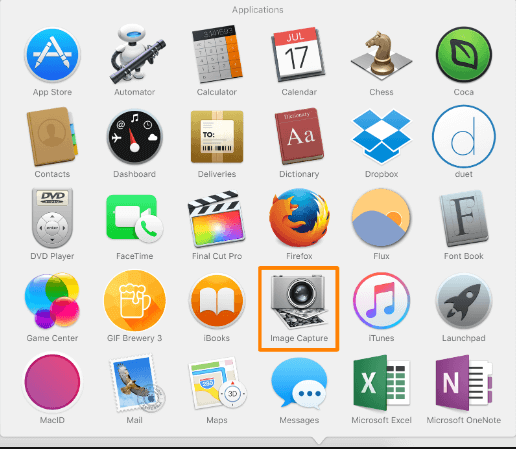
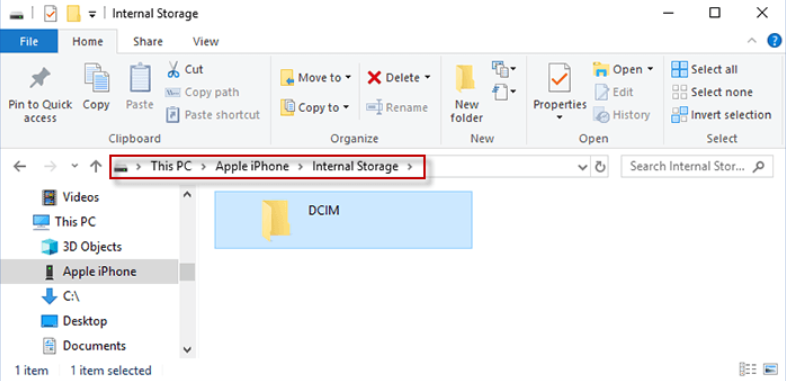
En realidad, hay muchas cosas que puede probar en caso de que haya recibido el error "no tienes permiso para borrar fotos del iPhone”. Estas son algunas de las cosas que puede probar y ver si el error aún se puede corregir.
Estas son las cosas que debe hacer si desea considerar el uso de su iCloud para corregir el error.
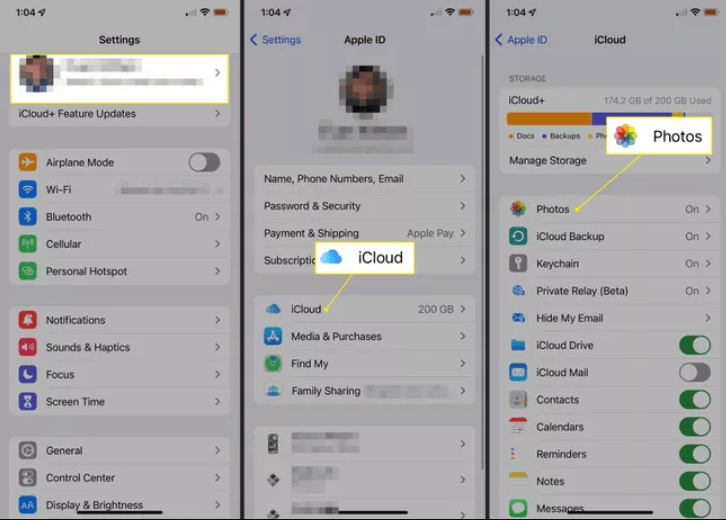
Para la siguiente herramienta que puede usar para corregir el error "no tienes permiso para borrar fotos del iPhone”, tenemos la Limpiador de iPhone FoneDog. Es un limpiador de iPhone muy confiable que puede ayudarlo a administrar y organizar adecuadamente los archivos almacenados en sus dispositivos. Entonces, en caso de que tenga dificultades para asegurarse de que su dispositivo esté en buen estado, es correcto verificar siempre la capacidad de almacenamiento de su iPhone.
Descargar gratis Descargar gratis
Tiene muchas características buenas que definitivamente te encantarán del Limpiador de iPhone. Tres de los más notables serán discutidos aquí. La primera y una de las mejores características es el “Borrar todos los datos” característica donde puede eliminar todos los datos que ha almacenado en sus dispositivos, y luego puede comenzar de nuevo, entonces definitivamente solucionará su error.
Esta función también puede ayudarlo a ahorrar tiempo, ya que puede eliminar todos los datos que ha almacenado en su dispositivo con solo un toque.
Aparte de borrar todos los datos a la vez, también puedes borrar archivos uno por uno, es realmente útil si quieres elegir definitivamente qué archivos vas a borrar.
Otra cosa buena que te encantará de este FoneDog iPhone Cleaner, también puedes usarlo para restaurar los archivos en tu dispositivo, transferir tus archivos de un dispositivo a otro e incluso hacer una copia de seguridad de los archivos que has guardado en tu dispositivo para que pueda utilizar esta copia de seguridad en el futuro.
Para comenzar a usar FoneDog iPhone Cleaner, estas son las cosas que debe hacer primero:

Para corregir el error “no tienes permiso para borrar fotos del iPhoneEstos son los pasos sobre cómo puede usar el limpiador de iPhone FoneDog.

La gente también LeerEliminar fotos del iPhone 4S: ¿Cómo lo procesa?Cómo borrar todas las fotos del iPhone de forma rápida y permanente
Esperamos que hayas aprendido cómo poder corregir el error”no tienes permiso para borrar fotos del iPhone”. Esta es también una forma de evitar el efecto lento repentino en el funcionamiento de su dispositivo. Mediante el uso de estas correcciones, puede saber cómo borrar tus fotos del iPhone y también siéntase cómodo y piense que está haciendo algo por la salud de su dispositivo, especialmente si lo usa a menudo para negocios y muchas tareas que tiene que hacer en su vida diaria.
Comentario
Comentario
iPhone Cleaner
Libere almacenamiento fácilmente y acelere su iPhone
descarga gratuita descarga gratuitaHistorias de personas
/
InteresanteOPACO
/
SIMPLEDificil
Gracias. Aquí tienes tu elección:
Excellent
Comentarios: 4.7 / 5 (Basado en: 94 El número de comentarios)